PS是一款非常强大的图像处理软件,它可以让您对图片进行各种效果的处理。其中,滤镜是一种非常常用的效果,它可以让您改变图片的色调、明暗、对比度等等。在本文中,我们将为您介绍如何在PS中给图片添加滤镜,以及如何更换滤镜的方法,让您的图片更加出色。
ps使用照片滤镜的方法:
1、打开界面后,导入需要调色的照片素材。在图层面板中点击填充或调整图层功能下的照片滤镜按钮。
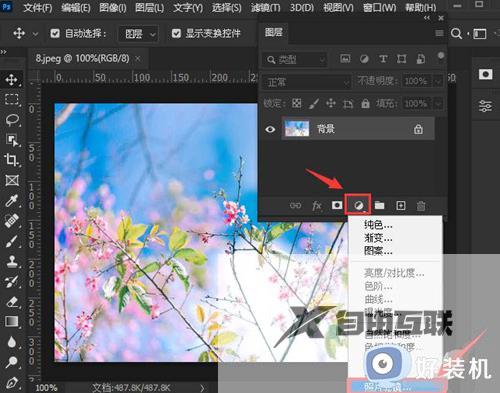
2、打开滤镜的属性面板后,选择下图所示的第四个滤镜效果。
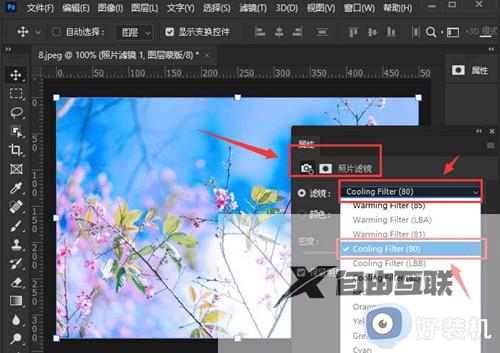
3、鼠标点击颜色选项前的圆圈按钮。
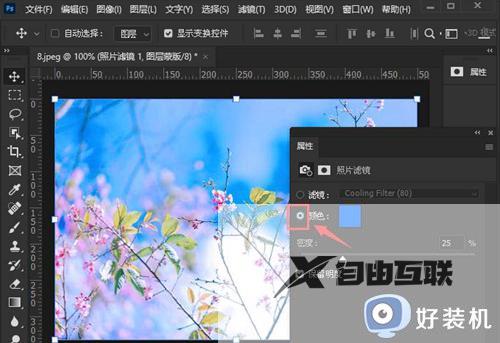
4、在打开的照片滤镜颜色窗口中,将颜色设置为红色【#ff005a】,并点击确定保存。
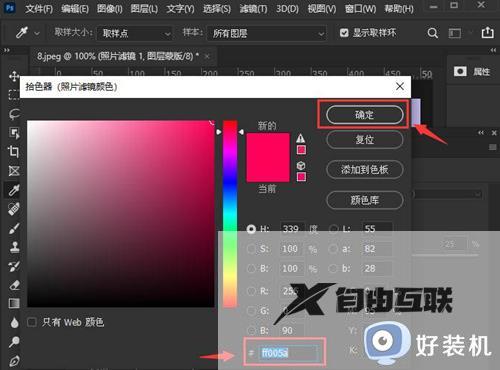
5、最后为滤镜属性适当调整密度参数即可。

以上就是ps怎么给图片添加滤镜的操作步骤,如果你需要给图片增加或修改不同的滤镜效果,就可以按照上面介绍的方法来操作,希望对大家有帮助。
郑重声明:本文由网友发布,不代表盛行IT的观点,版权归原作者所有,仅为传播更多信息之目的,如有侵权请联系,我们将第一时间修改或删除,多谢。